Při zpracování fotografií je často cílem nejen správně provést barevnou korekci, ale také přidat nějaký zajímavý efekt. Photoshop poskytuje nespočet možností pro zpracování bitmapové grafiky, včetně vytváření různých efektů. Toho lze dosáhnout mnoha způsoby, z nichž některé budeme analyzovat.
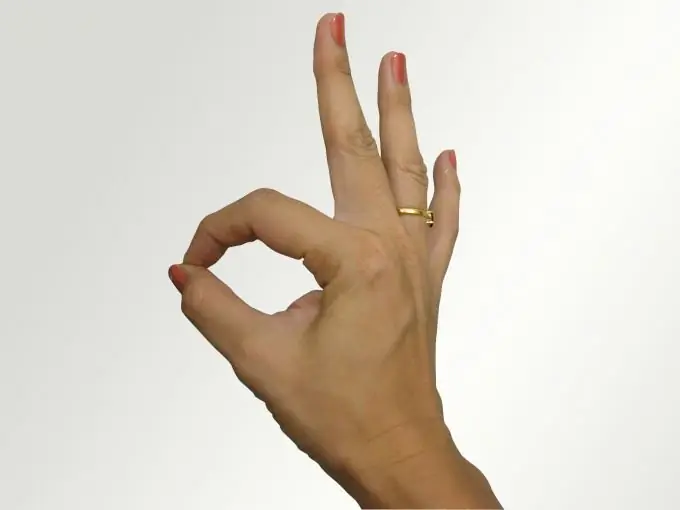
Nezbytné
Počítač, program Adobe Photoshop
Instrukce
Krok 1
Otevřete obrázek, který budete upravovat. Chcete-li to provést, jednoduše jej přetáhněte ze složky do pracovního pole programu.
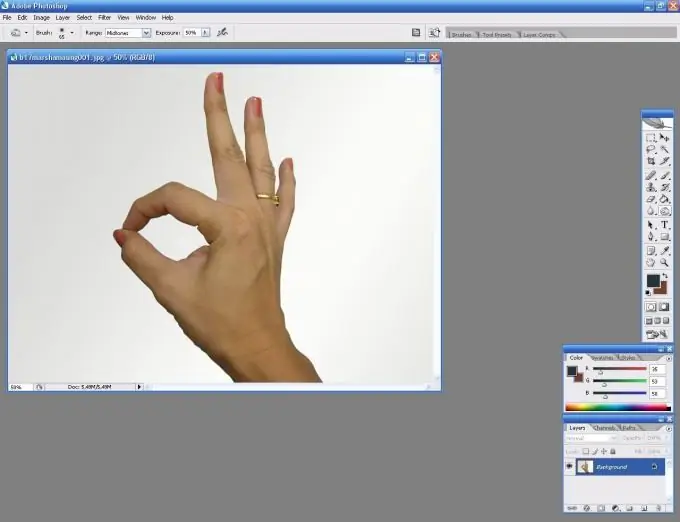
Krok 2
Jedním ze způsobů zpracování fotografií je použití filtrů. Ve Photoshopu mají své vlastní nabídky a při správném použití můžete dosáhnout zajímavých výsledků. V tomto příkladu byl použit filtr Poster Edges ze skupiny Artistic. Experimentujte s filtry, abyste zjistili, jak jednotlivé fungují a za jakých podmínek.
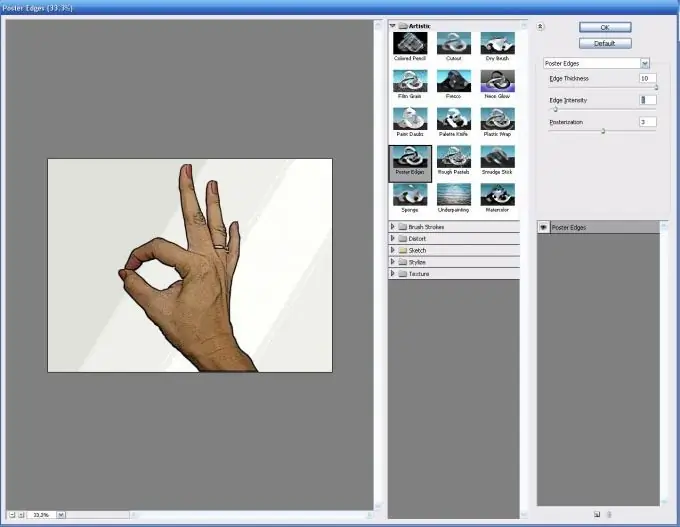
Krok 3
Při získávání efektů je také velmi důležitá práce s vrstvami. Výsledek bude záviset na neprůhlednosti vrstvy, poloze vrstvy mezi ostatními vrstvami a režimu míchání. Vyzkoušením různých kombinací, kterých je nespočet, získáte širokou škálu efektů.
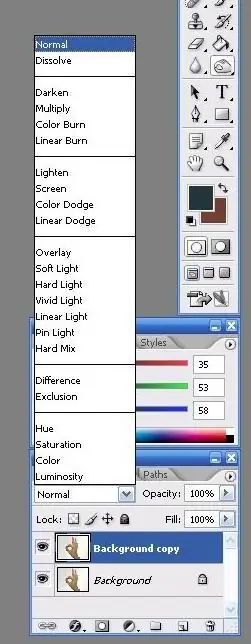
Krok 4
Nakonec, stejně jako u korekce barev, je velmi důležité správně použít nastavení obrazu v nabídce Úpravy. Zde můžete změnit jas, kontrast, expozici, barevný gamut a mnoho dalších parametrů vaší fotografie.






